「入力・編集」Microsoft Office Excel 2007
セル内で場所を指定して改行するには
Excel(エクセル)2007では、セルの幅より長い文字列を入力すると、隣のセルにはみ出たり、文字列の途中で表示がカットされてしまいます。セルの幅を広げずに文字列を表示したい場合には、セル内で改行することでバランスを崩さないで表示することができます。改行したい位置で「Alt + Enter」を押すことで改行することができ、表等を作成するときなどに重宝します。※セル内で改行を行うと数式バー内も複数行になります。
セル内で位置を指定して改行
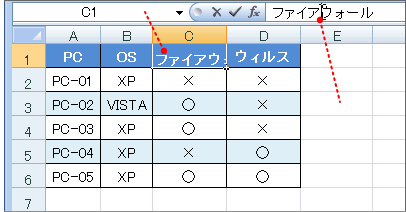
改行したいセルを選択
改行位置にカーソルを移動
【Alt】+【Enter】キーを押します
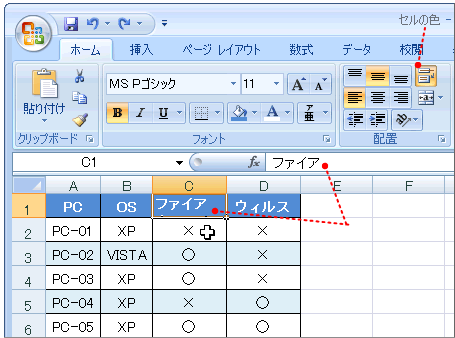
「折り返して全体を表示」が
チェックされます
例:ウォールが下の行に
移動しました
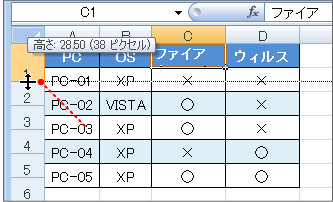
「行の高さ」を設定して表示高さを広げます
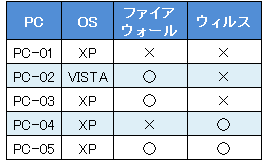
セル内で改行されました
セル内で改行を解除するには
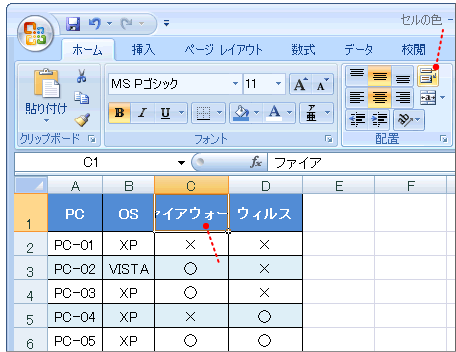
「折り返して全体を表示」のチェックを外します
セル内の改行がクリアされました
カーソルを移動して【Delete】キー
Excel2007セル内で場所を指定して改行するには関連
セル内で自動的に折り返して表示するには 【入力・編集】
列幅や行高さを変更するには 【書式設定】
長い文字列をセル内ですべて表示するには 【書式設定】
セルの書式 【ショートカットキー一覧】
数式バーを広げるには 【入力・編集】
セルをつなげて表示するには 【書式設定】
関連カテゴリ内
列幅や行高さを変更するには 【書式設定】
長い文字列をセル内ですべて表示するには 【書式設定】
セルの書式 【ショートカットキー一覧】
数式バーを広げるには 【入力・編集】
セルをつなげて表示するには 【書式設定】
関連カテゴリ内
